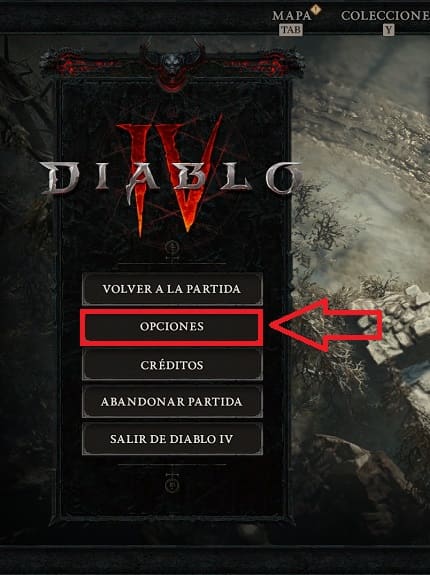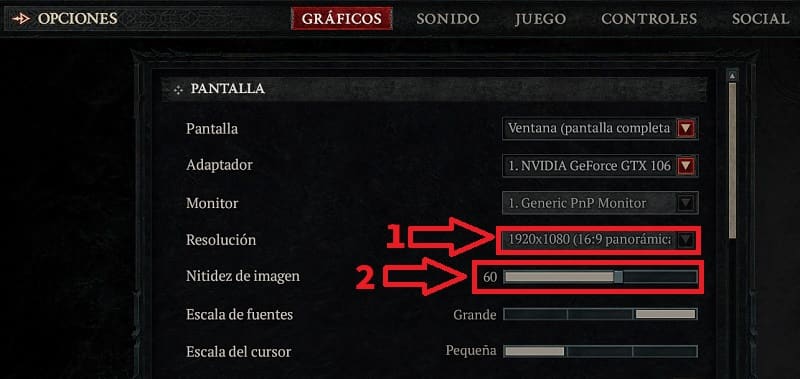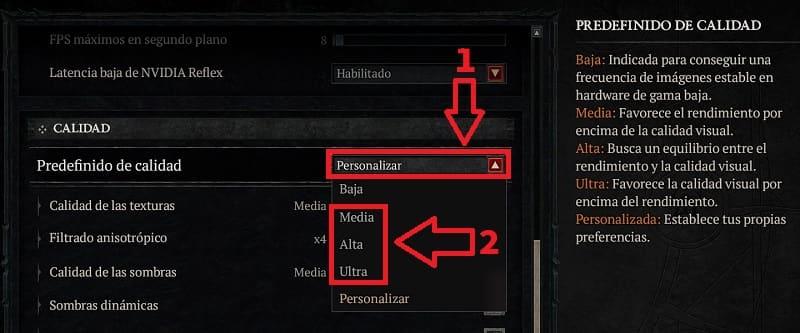Recientemente adquirí un par de tarjetas de regalo de Blizzard y las utilicé para canjearlas por Diablo 4. Sin embargo, me llevé una sorpresa al notar que el juego se veía difuso a pesar de contar con un ordenador relativamente potente. Decidí investigar el motivo detrás de este problema y encontrar una solución. A continuación, te presento los pasos que descubrí y que compartimos hoy en TutoWin10.
Tabla De Contenidos
¿Porqué Diablo IV Se Ve Borroso?
- Debido a que estás jugando a una resolución baja.
- Debido a que la imagen carece de nitidez.
- O que hayas configurado un porcentaje de resolución inferior al 100%.
- Debido a que has activado el FidelityFX Super Resolution 2.
- Debido a que las texturas tienen una calidad baja.
¿Qué Hacer Si Diablo 4 Se Ve Turbio 2024?
Lo primero es mantener la calma, ya que este problema no se debe a un fallo en el juego ni en tu PC. Simplemente, el juego se configura automáticamente para ofrecer el mejor rendimiento en tu sistema, lo que puede implicar una reducción en la resolución y nitidez de la imagen. A continuación, te explicaremos cómo mejorar esta situación:
Aumenta La Resolución
El primer paso consistirá en mejorar la resolución del juego para lograr una imagen más nítida y clara. Para ello, sigue estos pasos:
- Abre el juego y pulsa la tecla «ESC» para acceder al menú principal.
- Haz clic en «Opciones» para ingresar a la configuración del juego.
Una vez dentro de la sección de «Gráficos» en las opciones, deberás realizar los siguientes ajustes:
- Aumenta la resolución a un mínimo de 1920×1080, o selecciona la resolución más alta que tu monitor pueda soportar. Esto mejorará la calidad de la imagen y hará que se vea más nítida.
- Aumenta la nitidez de imagen de 6 (valor por defecto) a un mínimo de 40. Se recomienda establecerlo en 60 para obtener una nitidez óptima. Este ajuste aumentará significativamente la claridad y los detalles visuales del juego.
Desactiva FidelityFX Super Resolution 2 y Aumenta El Porcentaje De Resolución
- Ajusta el porcentaje de resolución al menos al 100% e incluso puedes aumentarlo ligeramente (por ejemplo, al 110%) para lograr una imagen más nítida. Ten en cuenta que un porcentaje de resolución más alto puede consumir más recursos de tu sistema.
- Si tienes activada la opción «FidelityFX Super Resolution 2», te recomendaría desactivarla. Esta opción utiliza IA para escalar la resolución desde una resolución más baja, lo cual podría causar una apariencia borrosa en el juego.
Aumenta La Calidad De Texturas En Diablo 4
Para mejorar la calidad de Diablo IV y lograr que las texturas se vean más nítidas, sigue estos pasos:
- Busca la opción «Predefinido de Calidad», (por defecto estará en «Personalizar»).
- Selecciona la opción de calidad media, alta o ultra, según la potencia de tu PC. Si tienes un ordenador potente, te recomendaría elegir la configuración más alta disponible.
Te recuerdo que si estás buscando optimizar tu experiencia de juego en Diablo 4 en un ordenador de gama baja. 👈 Aquí tienes una guía que te proporcionará las soluciones necesarias.
Después de seguir las instrucciones anteriores, podrás notar una mejora significativa en la claridad y nitidez de Diablo 4. Si aún encuentras algún problema persistente, no dudes en dejarme un comentario y estaré encantado de brindarte asistencia lo más rápido posible.
No olvides compartir este valioso contenido con otras personas para ayudarles a mejorar su experiencia de juego. ¡Te agradezco mucho por tu atención y espero que disfrutes al máximo de Diablo IV!.